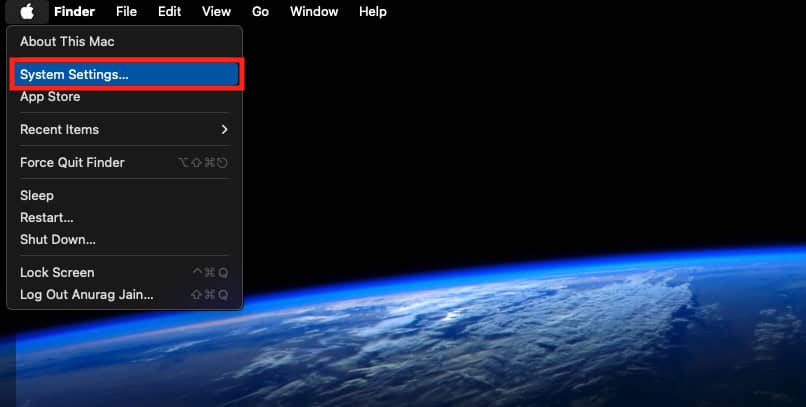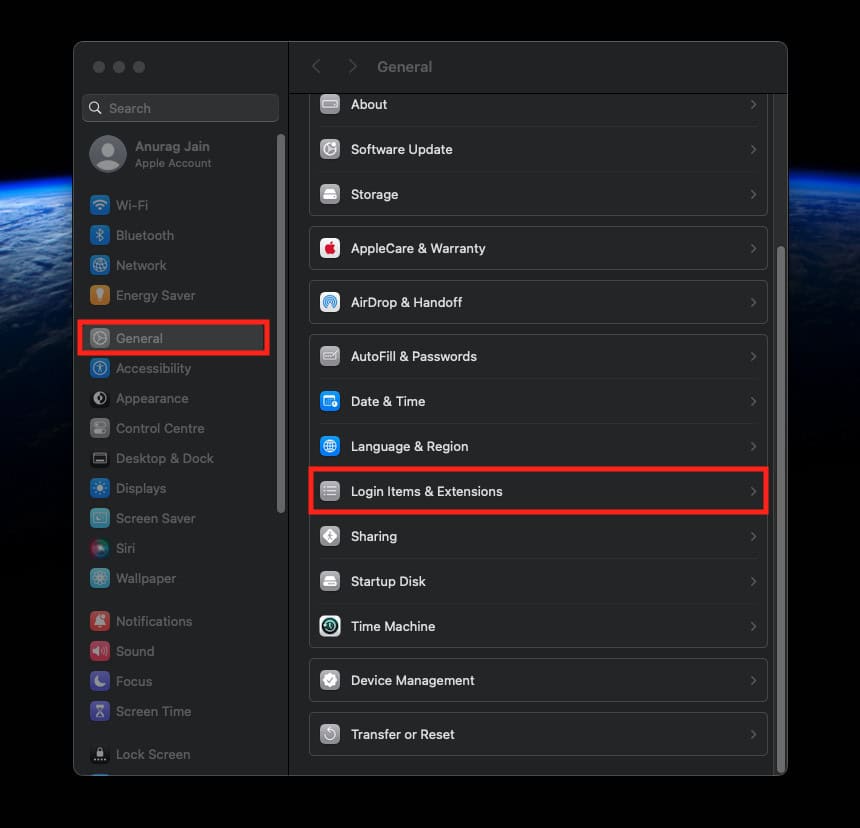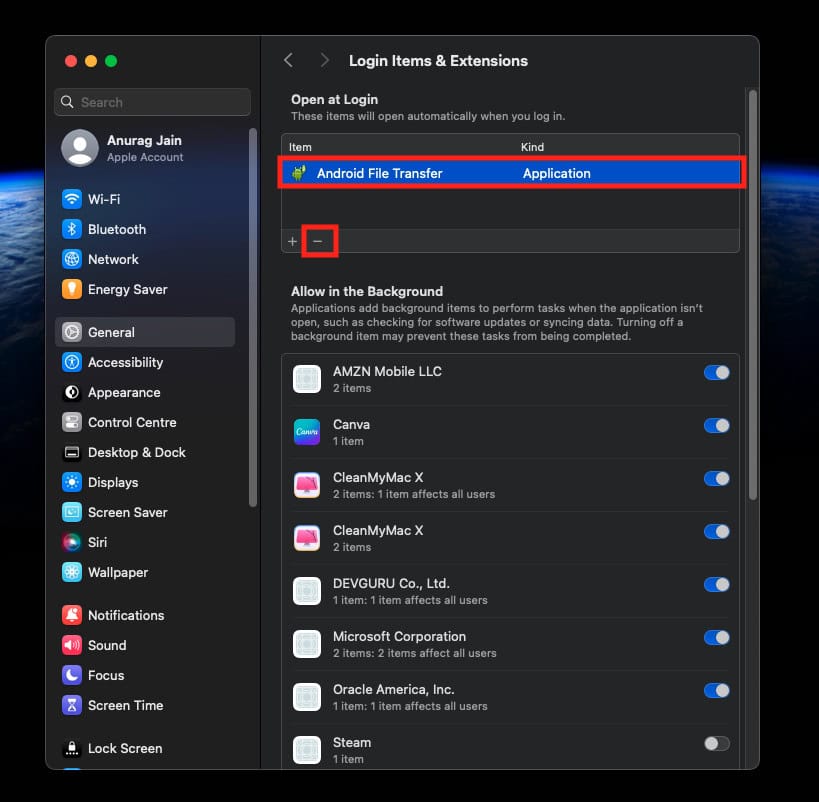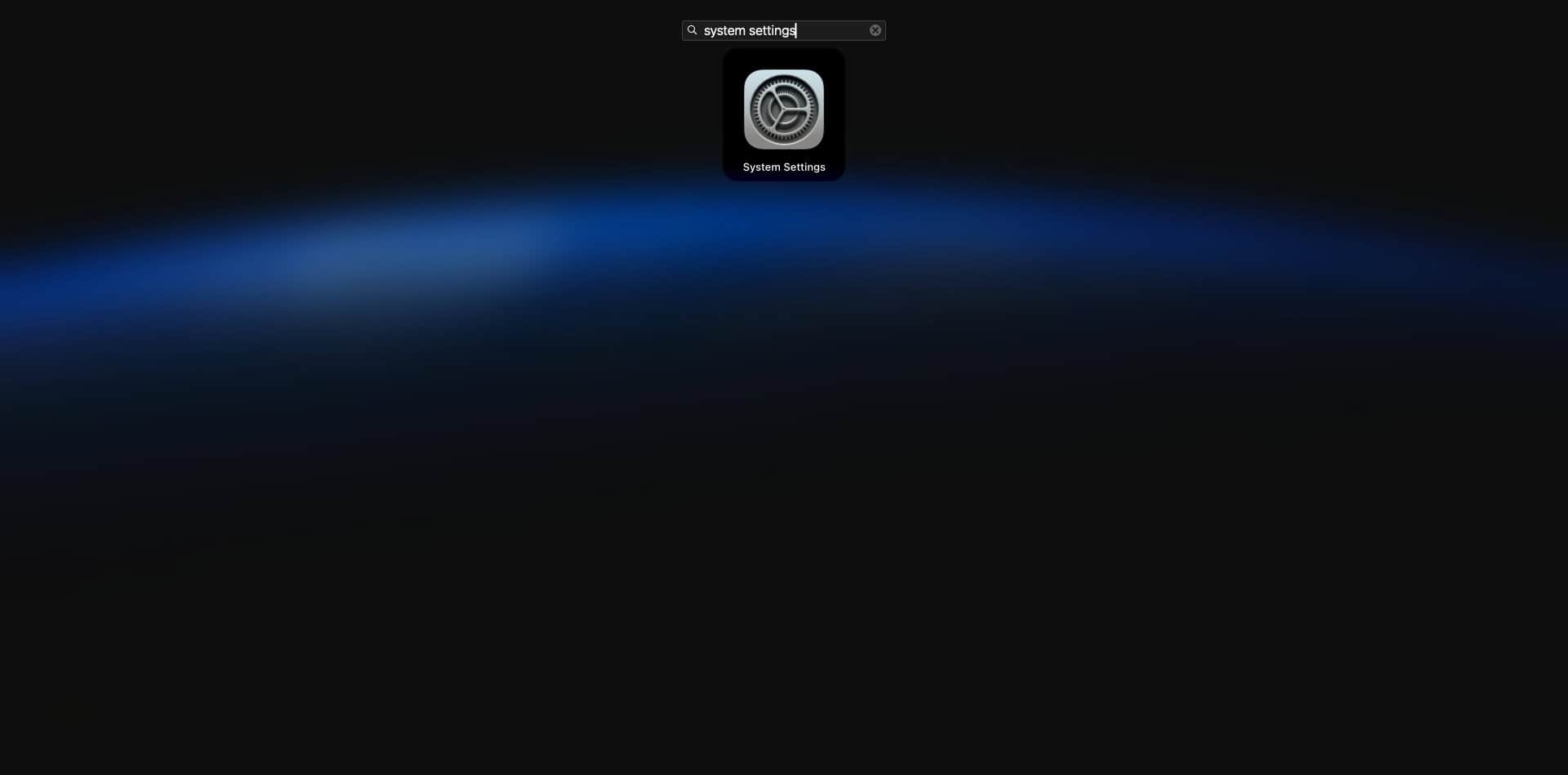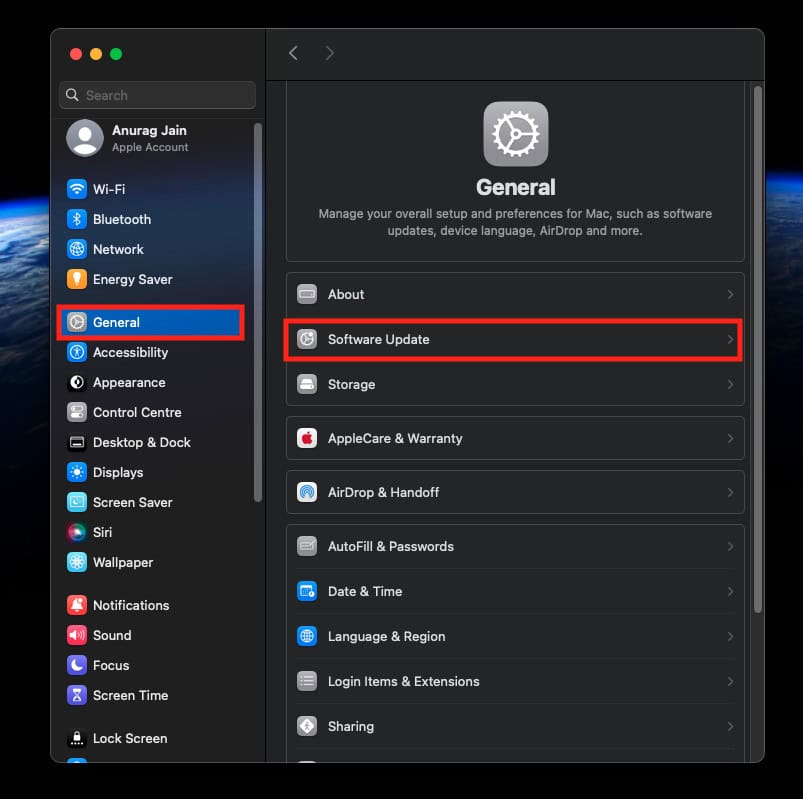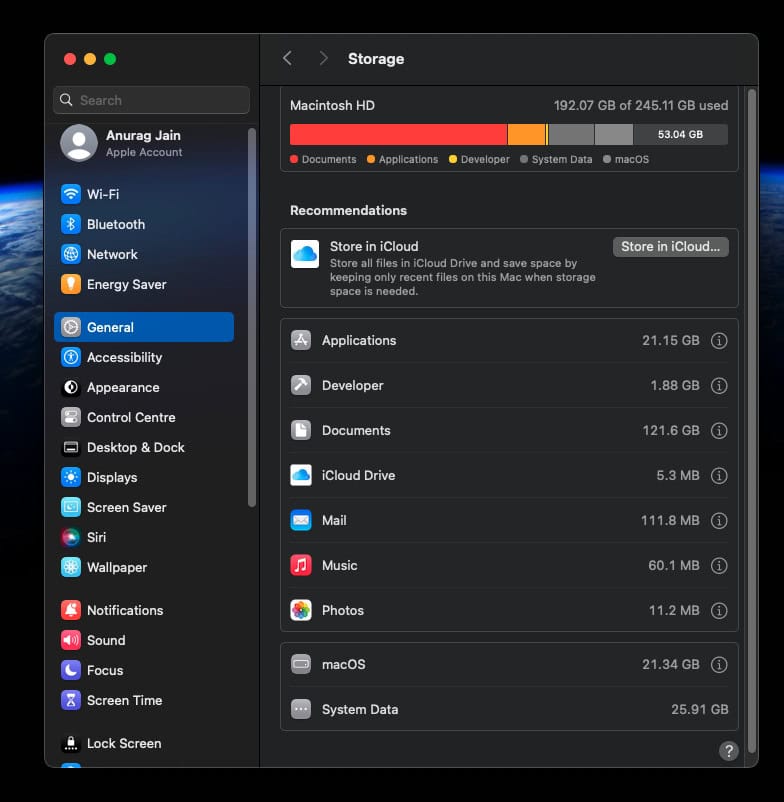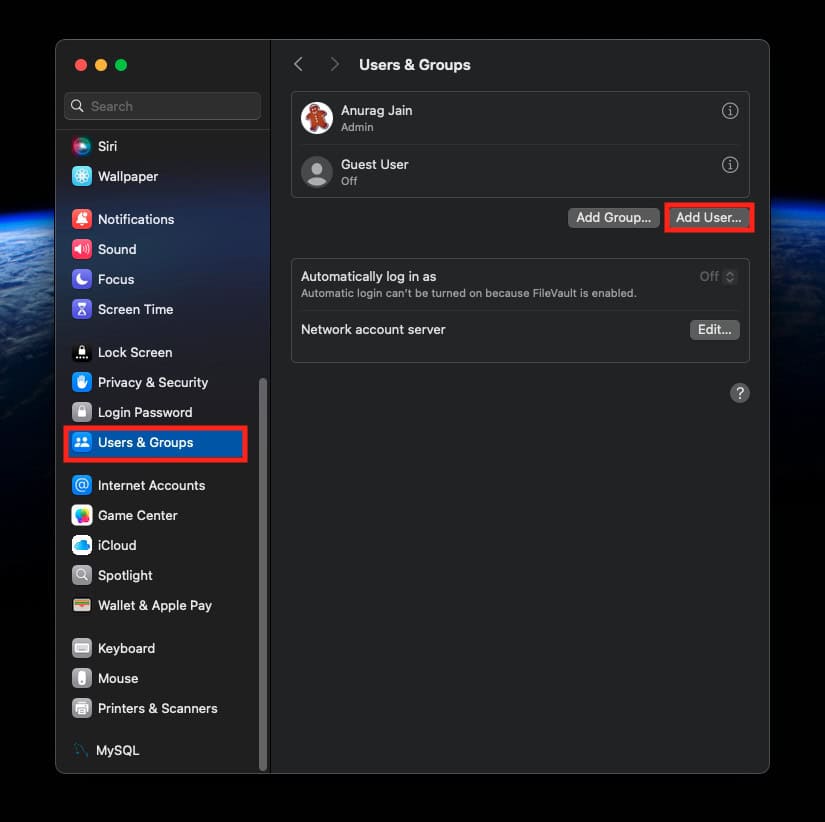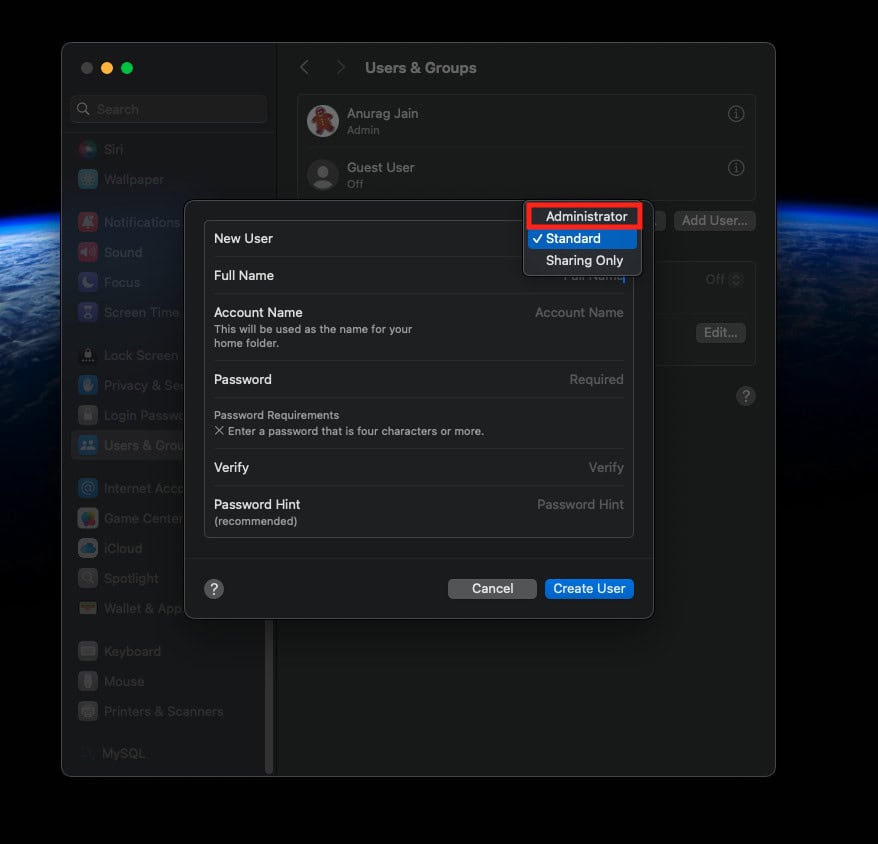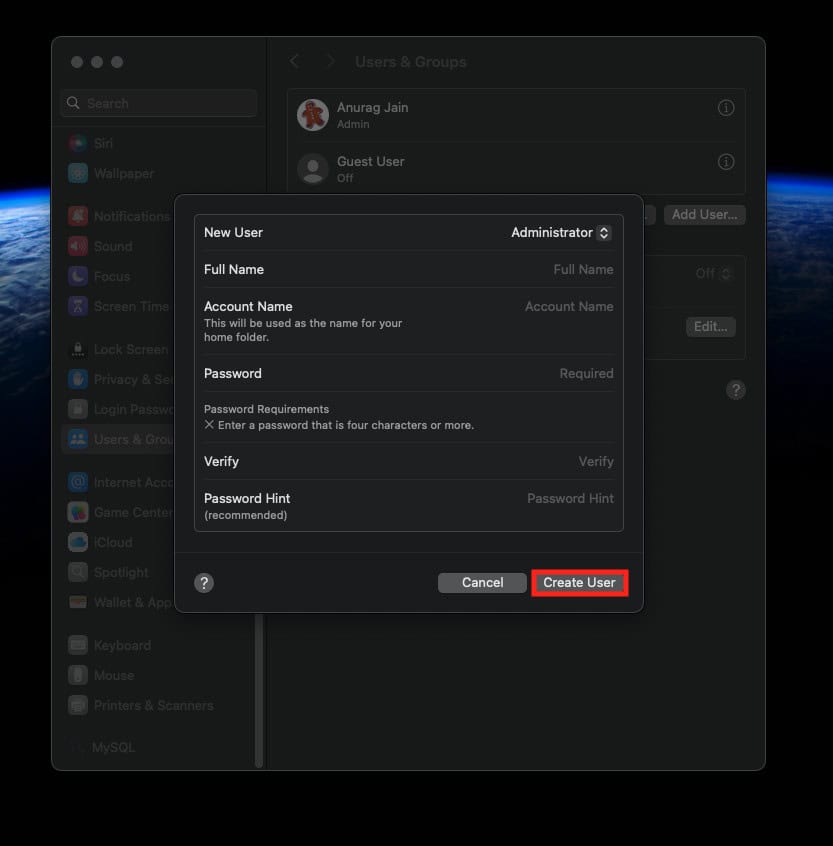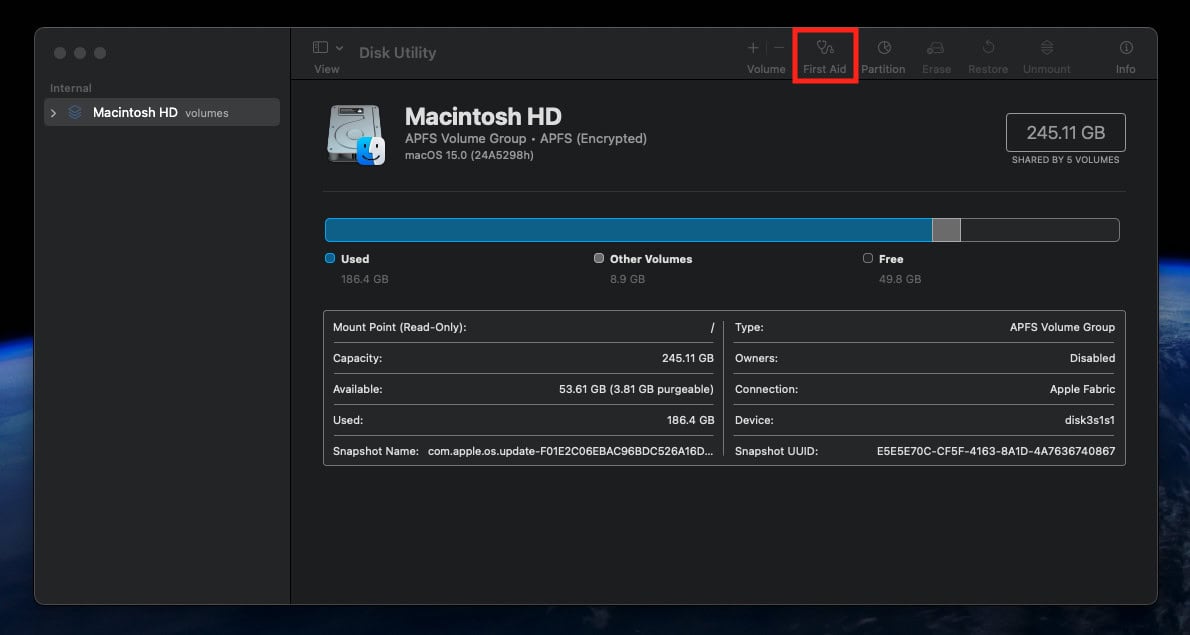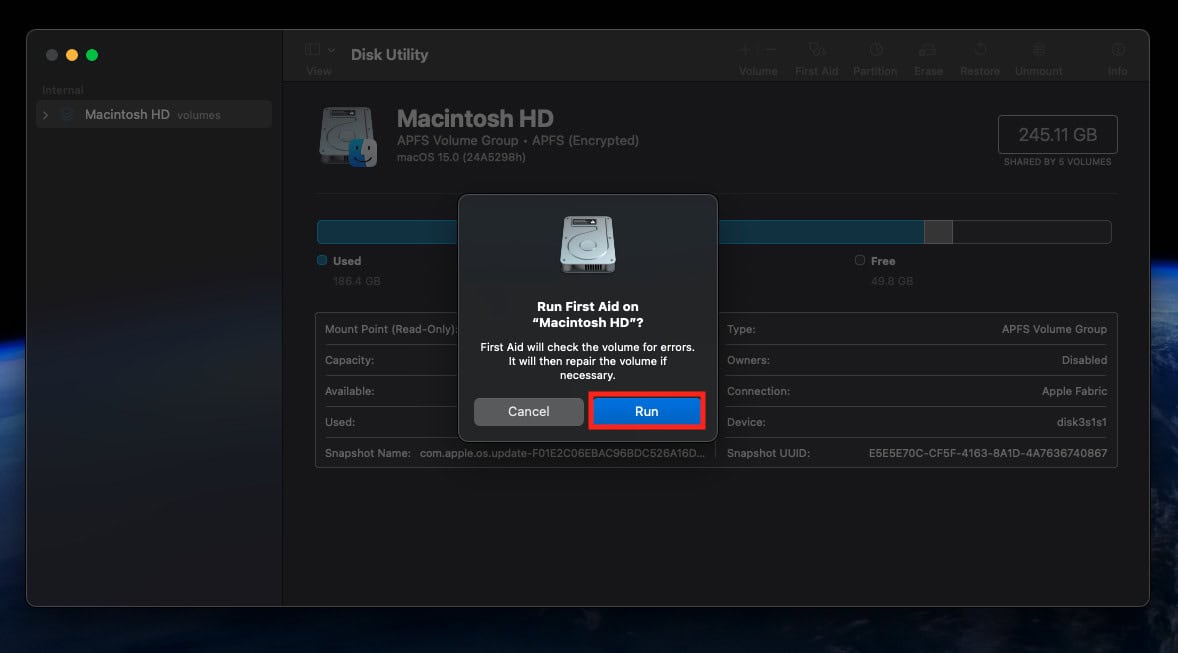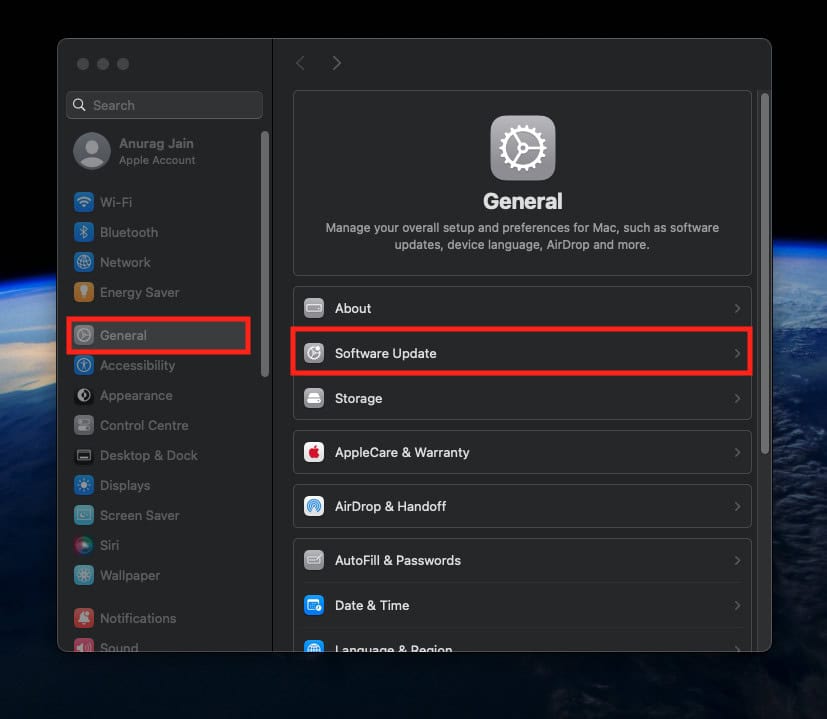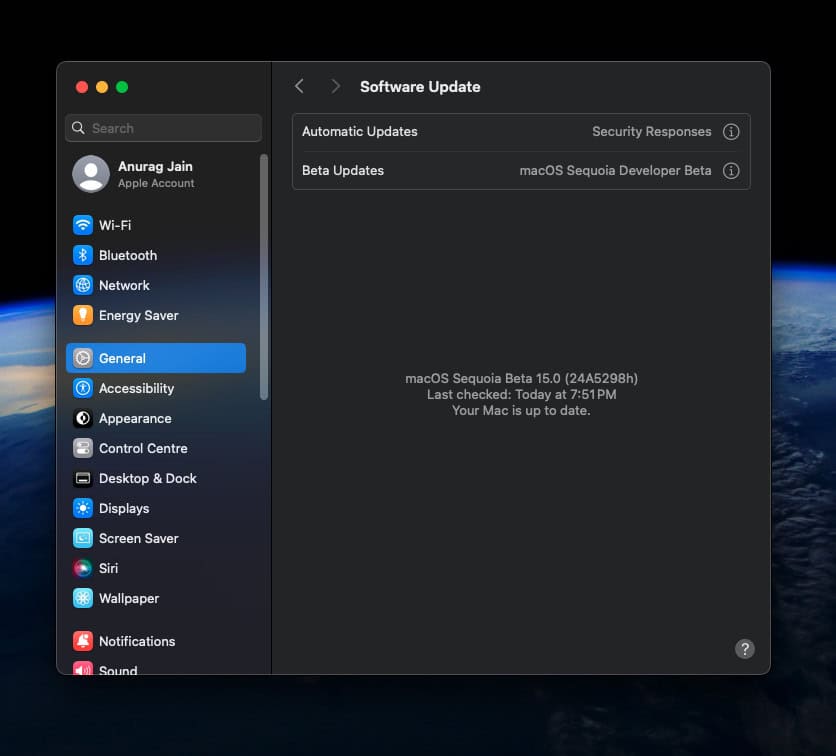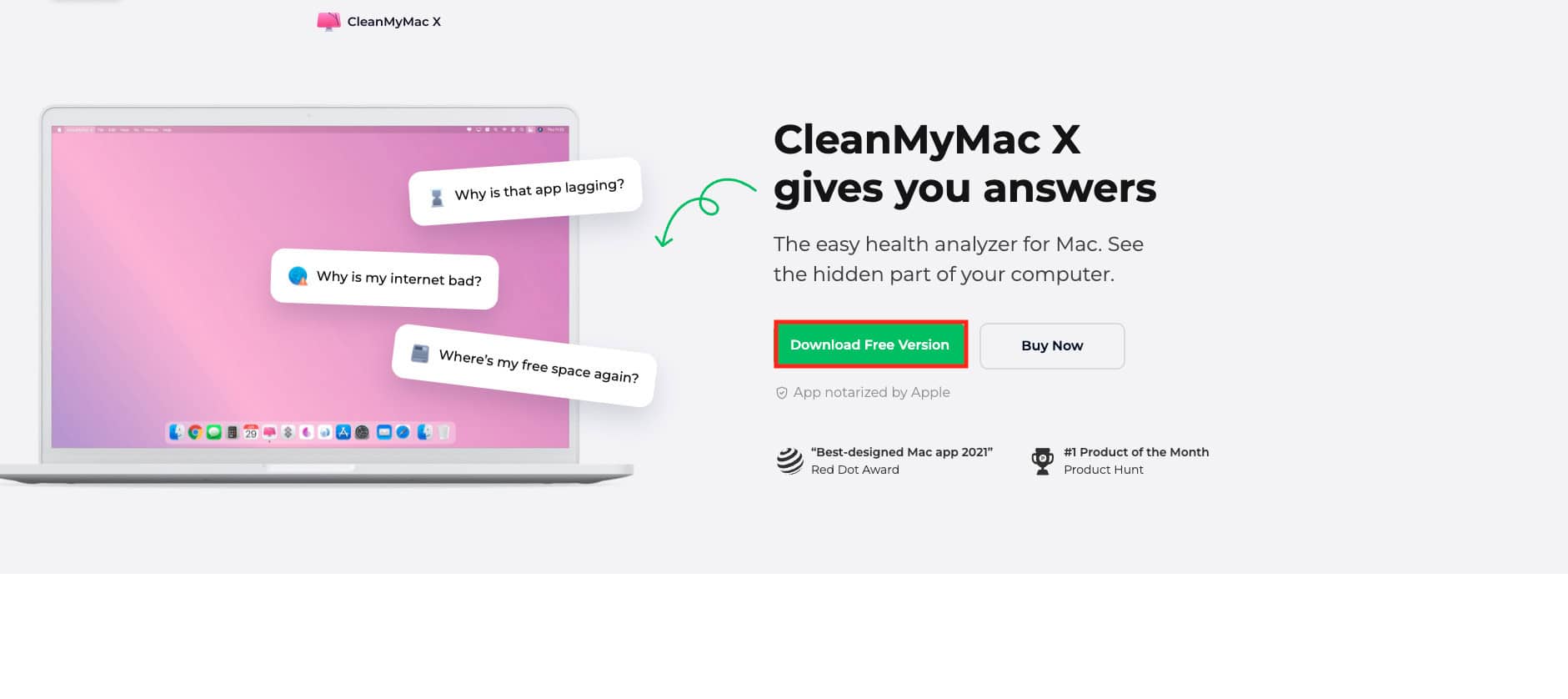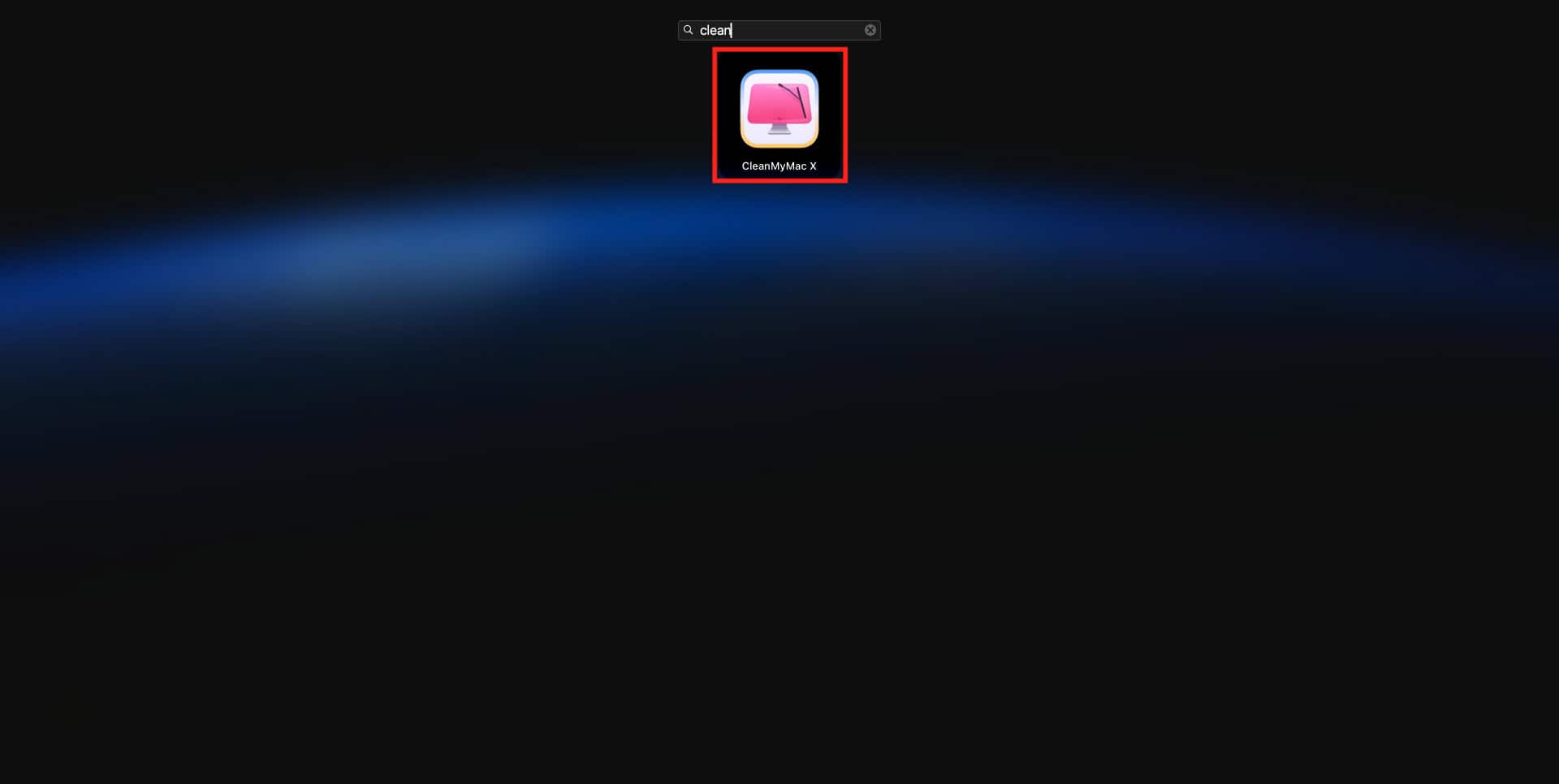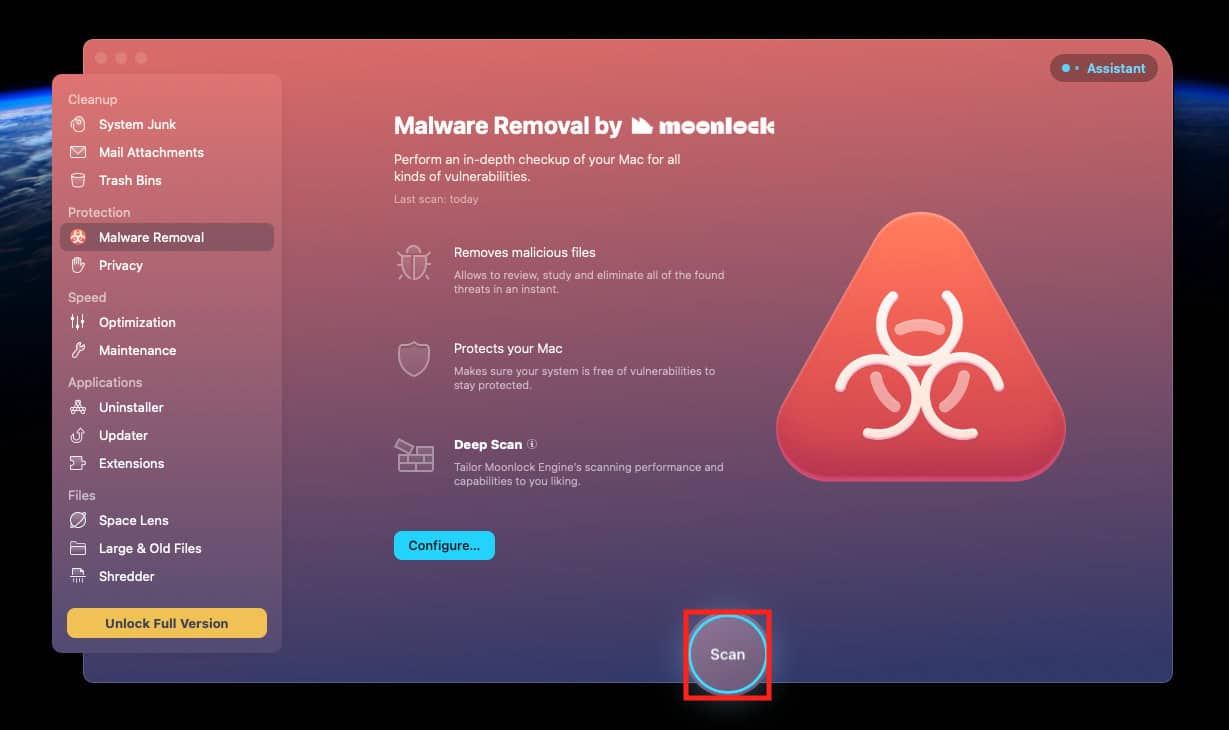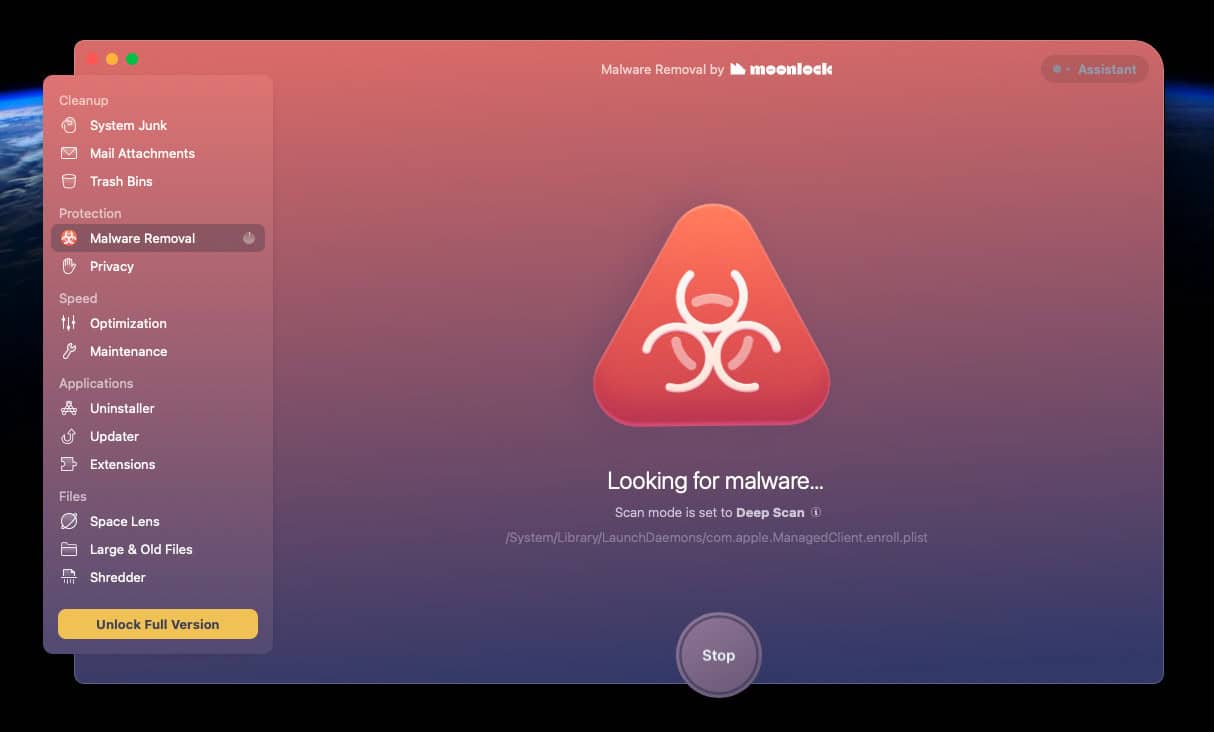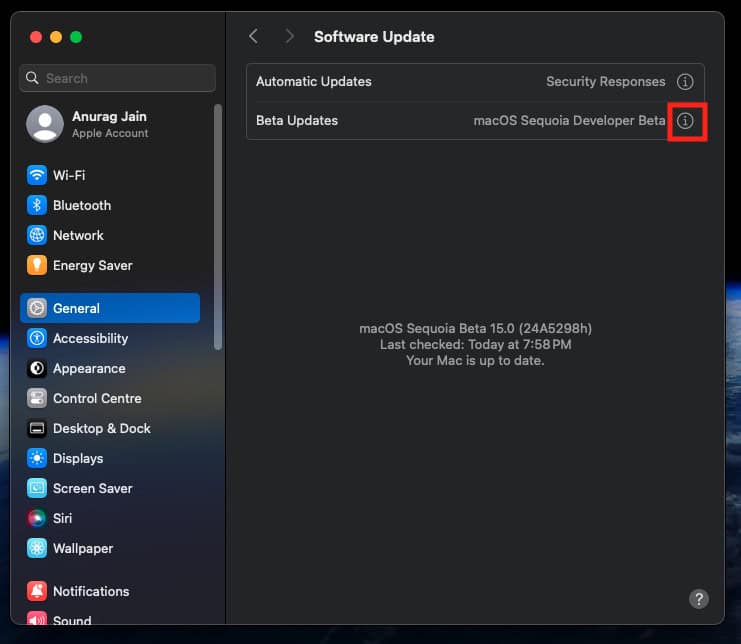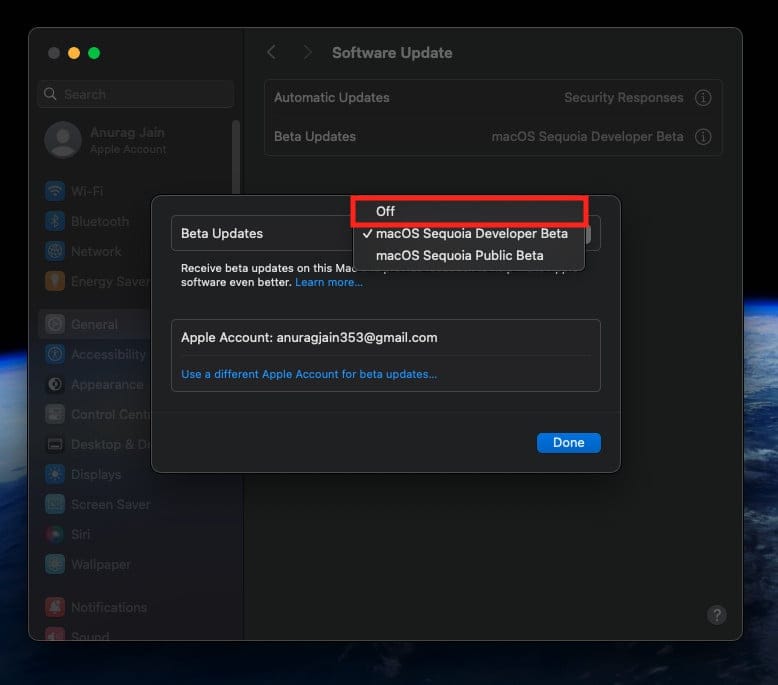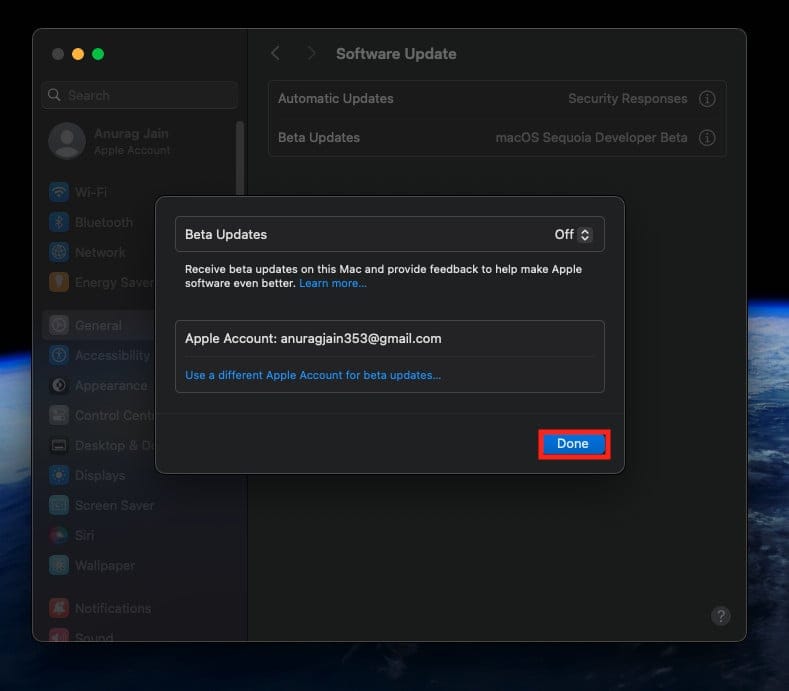A atualização do macOS Sequoia é quase perfeita. Bem, eu disse quase ‘perfeito’, o que significa que há alguns contratempos que você pode enfrentar ao experimentar os novos recursos do macOS Sequoia.
Já uso o macOS Sequoia há algum tempo e um problema que notei com esta atualização foi o login lento. Meu Mac demorou para fazer login depois que digitei a senha.
Se você está aqui procurando uma solução para esse problema, então você não é o único que enfrenta esse problema. Felizmente, fiz algumas coisas que me ajudaram a corrigir o problema de login lento no meu Mac. Este artigo irá guiá-lo sobre como corrigir o login lento após a atualização do macOS Sequoia.
Corrigir login lento após atualização do macOS Sequoia
A atualização mais recente do macOS Sequoia apresenta alguns problemas. Se você estiver enfrentando problemas de login lento, provavelmente é devido à atualização do seu macOS para a versão beta. Então, o que fazer para corrigir esse problema? Você pode tentar seguir as etapas abaixo para corrigir o login lento após a atualização do macOS Sequoia.
1. Limpar itens de login
Os itens de login geralmente afetam a velocidade de inicialização. Os itens de login são abertos assim que o Mac é inicializado; esses itens podem consumir recursos do sistema e retardar o processo de login. Verifique os itens de login e remova os indesejados, o que deve resolver o problema de login lento. Abaixo estão as etapas para fazer isso:
- Clique no Ícone da maçã no canto superior esquerdo e depois em Configurações do sistema.
- Na guia Geral, clique em Itens e extensões de login.
- Você verá todos os aplicativos de inicialização sob o Abrir na seção Login.
- Selecione um dos aplicativos e clique no botão Ícone de menos (-) para removê-lo.
- Faça isso em todos os aplicativos para limpar os itens de login.
2. Reinicie o Mac
Se você ainda estiver enfrentando esse problema, tente reiniciar o seu Mac. O login lento pode ser um problema de desempenho devido a processos em segundo plano ou bugs temporários, e uma simples reinicialização deve ajudar a corrigir esse problema.
3. Verifique o armazenamento
A próxima coisa a fazer é verificar o espaço de armazenamento. Se o disco estiver quase cheio, isso também pode ser um motivo para login lento no macOS. Pouco espaço em disco geralmente resulta na falta de espaço de troca, indexação lenta de destaque, dificuldade do sistema em criar e manipular arquivos temporários e outros problemas desse tipo.
Você pode verificar a utilização do disco nas configurações do sistema, através das etapas abaixo:
- Clique no Barra de lançamento ícone e procure por Configurações do sistema.
- Pressione Enter para iniciar Configurações do sistema.
- Clique no Guia Geral no painel esquerdo.
- Depois disso, clique em Armazenar.
- Você verá o armazenamento restante em seu Mac junto com o detalhamento completo da utilização do armazenamento.
Uma parte do armazenamento será ocupada por aplicativos, macOS, dados do sistema e outros arquivos. Remova arquivos indesejados de seus sistemas, incluindo arquivos na área de trabalho, documentos, vídeos, etc. Se os dados do sistema ocuparem uma grande quantidade de armazenamento, você pode seguir este guia para limpar os dados do sistema no Mac.
4. Desligue o FileVault
FileVault é um benefício adicional de segurança no Mac e está ativado por padrão. Ele criptografa o conteúdo do disco automaticamente, tornando-o mais seguro. Desligá-lo aumentará a velocidade de login para alguns, mas também aumentará os riscos de segurança.
Se quiser desligar o FileVault, você pode fazer isso seguindo as etapas abaixo:
- Inicie o Configurações do sistema no seu Mac.
- Clique no Privacidade e segurança no painel esquerdo.
- Role para baixo até a parte inferior do lado direito e clique em ArquivoVault.
- Clique no Opção de desligar.
- Digite a senha do sistema e clique em Desbloquear.
5. Crie uma nova conta de usuário
Em última análise, esta foi a única etapa de solução de problemas que me ajudou a resolver esse problema de login lento após a atualização do macOS Sequoia. Alguns problemas podem ser isolados exclusivamente em uma conta de usuário específica. Isso pode ser devido a configurações incorretas ou arquivos corrompidos em sua conta que estão fazendo com que seu Mac inicie lentamente.
O que você pode fazer é criar uma nova conta de usuário e fazer login nessa conta. Veja como você pode prosseguir com isso:
- Lançar Configurações do sistema no seu Mac.
- Vá para o Guia Usuários e Grupos no painel esquerdo.
- Agora, clique em Adicionar usuário.
- Digite a senha do seu sistema e clique em Desbloquear.
- Clique no menu suspenso ao lado de Novo usuário e selecione Administrador.
- Defina o nome completo, nome da conta, senha e preencha outros detalhes.
- Agora, clique no botão Criar usuário.
- Depois disso, reinicie o seu PC.
- Agora, na tela de login, selecione a nova conta que você criou e digite a senha para fazer login.
Veja se o processo de login é mais rápido com a nova conta ou não. Se você conseguir fazer login mais rápido, isso significa que há algum problema com a conta antiga, então você pode continuar usando a nova conta para fazer login mais rápido.
6. Verifique se há erros no disco
Erros no disco também podem ser o motivo da lentidão no login. Você pode usar a ferramenta de primeiros socorros no Utilitário de Disco para verificar se há erros no disco e repará-los. As etapas para fazer isso são discutidas abaixo:
- Imprensa Comando + barra de espaço para iniciar a Pesquisa Spotlight.
- Digite Utilitário de Disco e pressione Digitar.
- Depois disso, selecione seu armazenamento interno e clique em Primeiros Socorros.
- Clique em Correr para iniciar os Primeiros Socorros.
7. Atualize o macOS
No momento em que escrevi este artigo, a Apple lançou a quarta atualização beta do MacOS Sequoia e, com a atualização mais recente, eles melhoraram muitas coisas e corrigiram possíveis bugs. Se você ainda não atualizou seu Mac para a atualização mais recente, por que não tentar? Abaixo estão as etapas para atualizar o macOS:
- Clique no ícone do Launchpad, pesquise Configurações do sistema e abra-o.
- No painel esquerdo, selecione a guia Geral.
- Clique na opção Atualização de software.
- As configurações procurarão a atualização mais recente.
- Baixe e instale a atualização mais recente e veja se isso resolve o problema.
8. Faça uma varredura em seu Mac em busca de malware
Malware e vírus podem corromper os arquivos do sistema e tornar o desempenho lento, resultando em login lento. Você pode usar o CleanMyMac X para verificar se há malware no seu Mac e corrigir problemas causados por eles.
- Vá para a página CleanMyMac X e clique em Baixar versão gratuita.
- Instalar LimparMeuMac X do arquivo de configuração baixado.
- Quando terminar, clique no ícone do Launchpad no dock e inicie o CleanMyMac X.
- Na barra lateral esquerda, clique no Opção de remoção de malware.
- Agora, clique na opção Digitalizar.
- O software agora irá procurar malware e você poderá prosseguir.
9. Reverta para a versão estável do macOS
As versões beta provavelmente terão muitos bugs, e o login lento é um deles. É provável que você enfrente problemas de login lento se continuar usando a atualização beta do Sequoia.
Se você tentou tudo o que mencionamos acima, mas o problema ainda não foi resolvido, a única opção que resta é reverter para a versão estável do macOS. Você pode fazer isso seguindo as etapas abaixo:
- Abra o Configurações do sistema em seu sistema.
- Clique no Guia Geral e depois Atualização de software.
- Agora, clique no botão i ao lado de Atualizações beta.
- Clique no menu suspenso Atualizações Beta e selecione Desligado.
- Clique Feito para salvar as alterações.
Isso não instalará diretamente a atualização estável em seu sistema. Você terá que esperar pela próxima atualização e instalá-la para reverter seu sistema para a versão estável.
Conclusão
É intimidante experimentar novos recursos do macOS Sequoia, mas não é uma boa ideia obter a versão beta para testar a atualização mais recente. Embora o macOS Sequoia ainda esteja em fase beta, é provável que você enfrente problemas de login lento em seu sistema.
Ou você aproveita todos os novos recursos com alguns bugs aqui e ali ou não instala o Sequoia até que a versão estável seja lançada. No entanto, se você estiver enfrentando um login lento após a atualização do macOS Sequoia, o guia acima deve ajudá-lo a corrigir esse problema.
LEIA MAIS:
Fonte:Itechhacks